Side 3 av 4
2. Filer på nettstedet
Åpne filbehandleren i cPanel.
- Trykk på "Filemanager" under "Files"
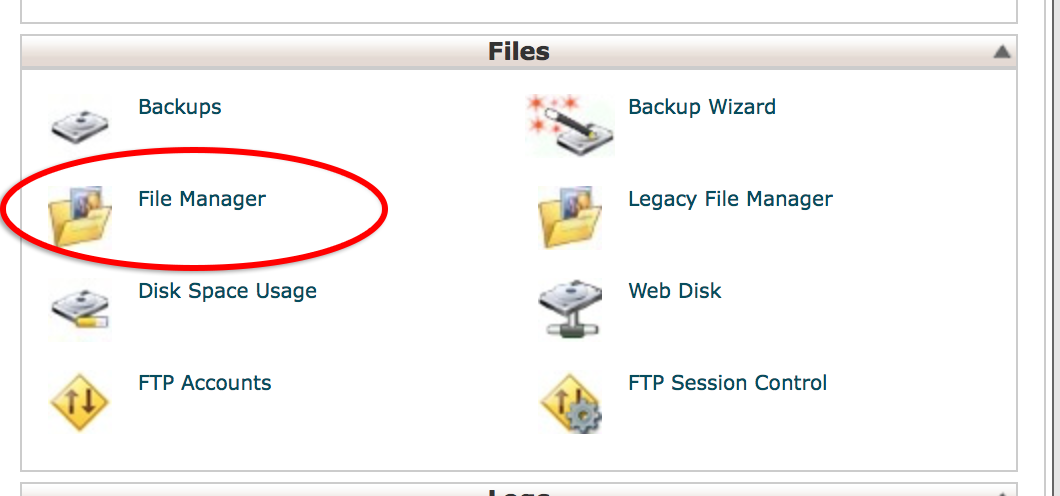
- Sett merke i "Web Root (public_html/www)" og et merke i "Show Hidden Files (dotfiles)" og trykk deretter på "Go"
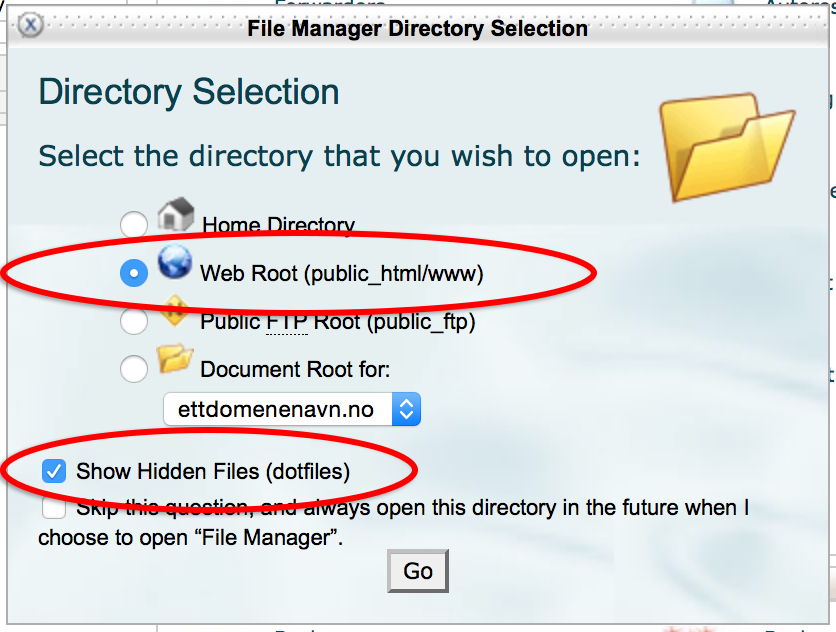
- Det er viktig å forberede mappen man skal installere Joomla!® i.
Skal du installere denne rett på grunnivået på netthotellet må du sørge for at "public_html" er tom.- Når du står inne i "public_html" trykker du på "Select All"
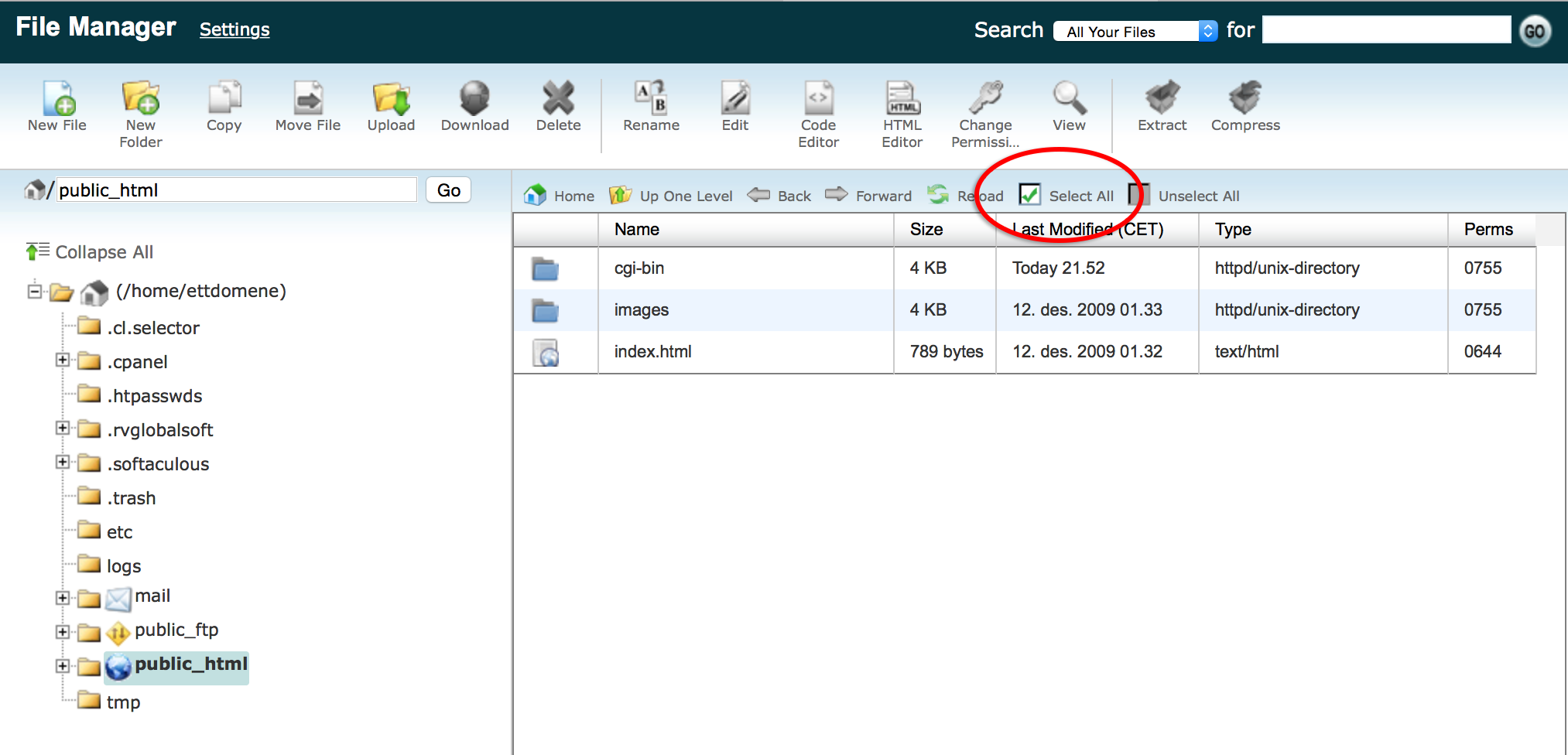
- Trykk deretter på "Delete"
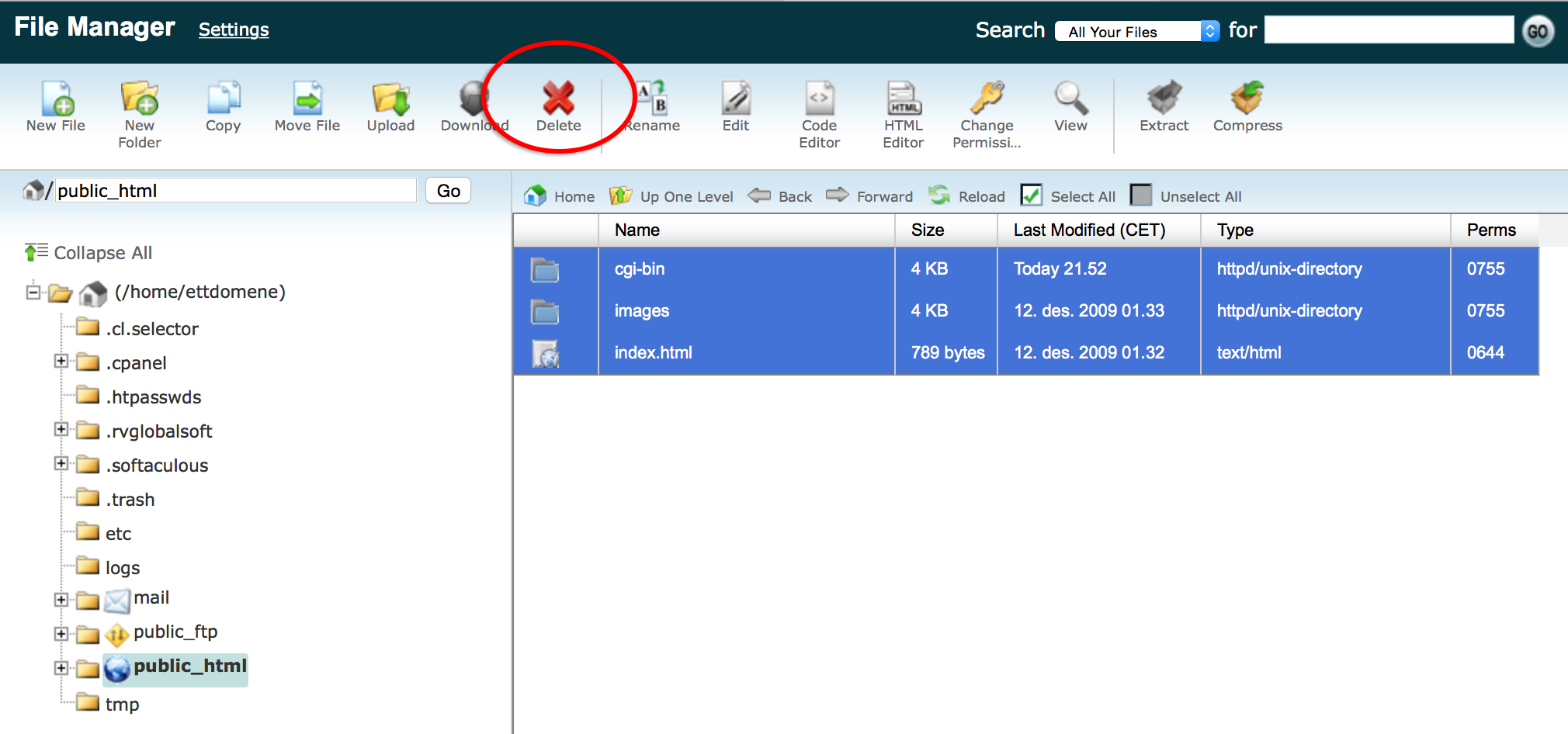
- Sjekk om vinduet som kommer frem om slettingen at det stemmer. Hvis så, trykker du på "Delete File(s)"
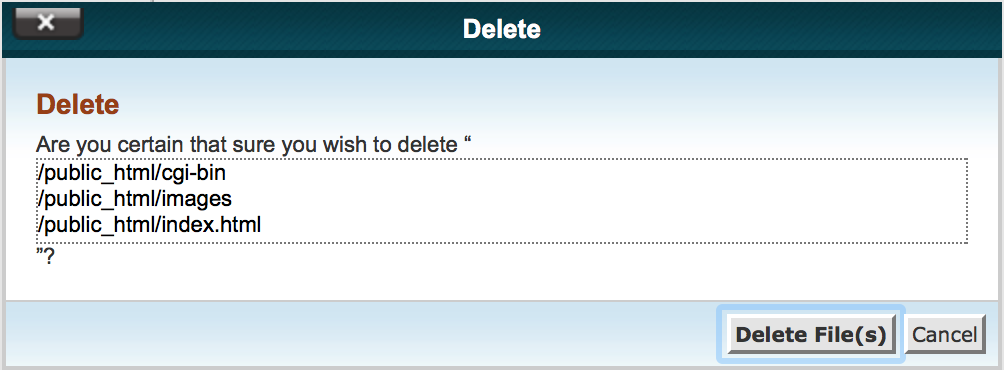
- Når du står inne i "public_html" trykker du på "Select All"
- Last ned installasjonsfilen for Joomla (ikke pakk ut filen enda)
- Last opp ZIP-filen du lasted ned opp til nettstedet der du skal installere Joomla på.
- Trykk på "Upload"
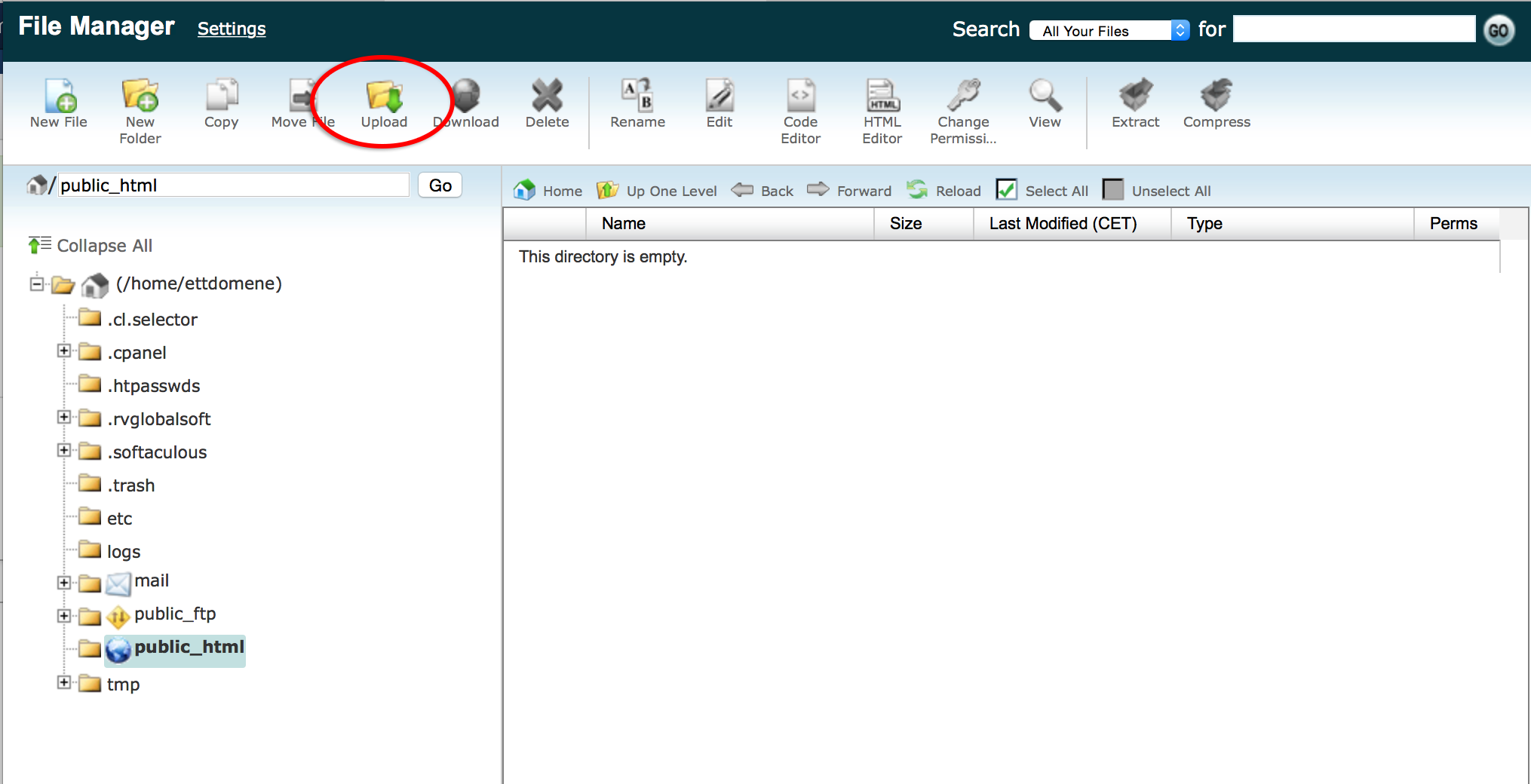
- Trykk på "Velg fil" og finn filen du har lastet ned
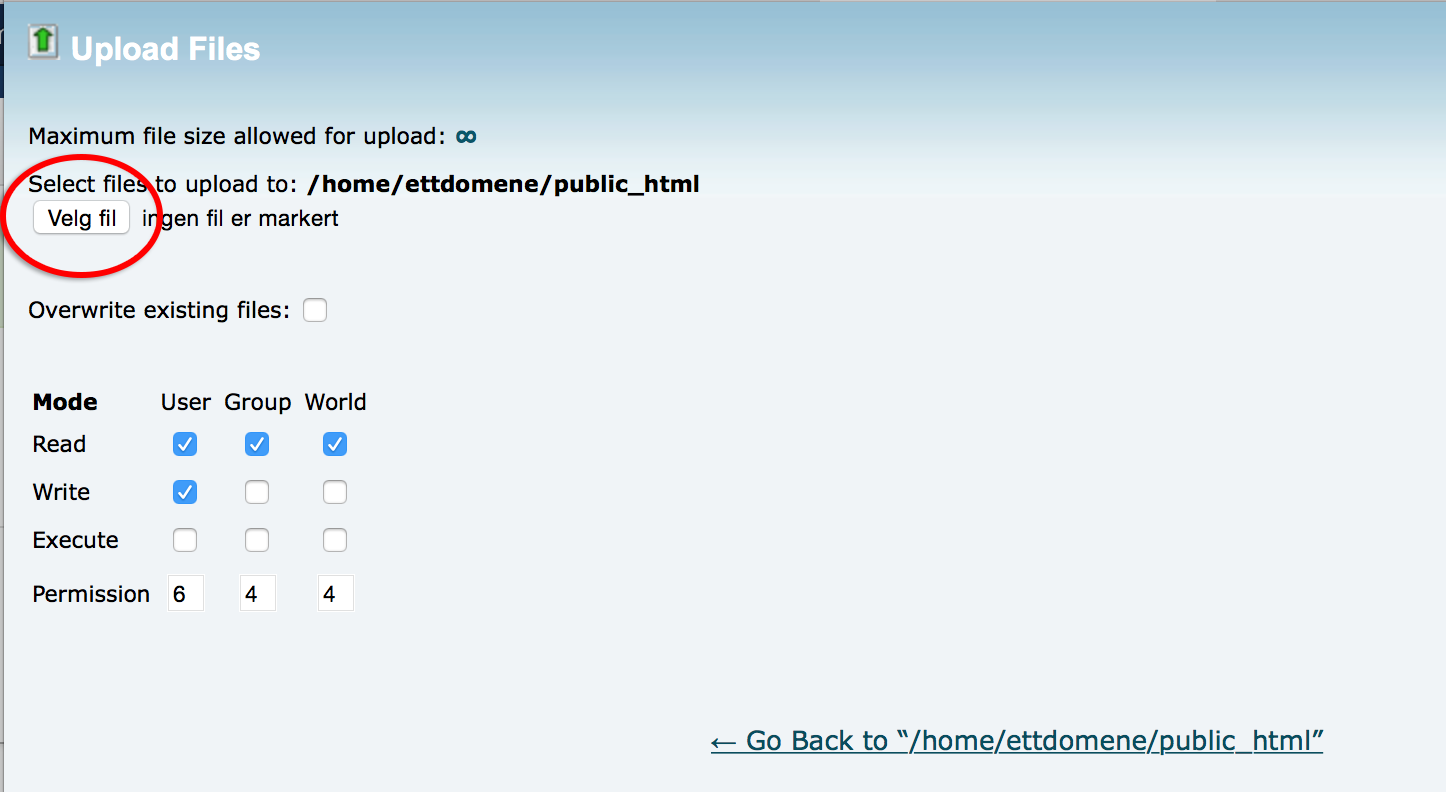
- Opplastingen gjennomføres (status nederst til høyre i vinduet). Lukk vinduet ved å trykke på "<-- Go Back to "/......." etter at opplastingen er fullført og du kommer tilbake til filutforskeren.
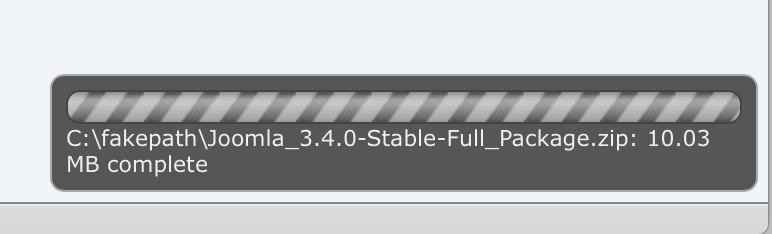
- Trykk på "Upload"
- Pakk ut ZIP-filen på nettstedet igjennom filbehandleren i nettleseren.
- Merk installasjonspakken ved å trykke på den. Deretter trykker du på "Extract"
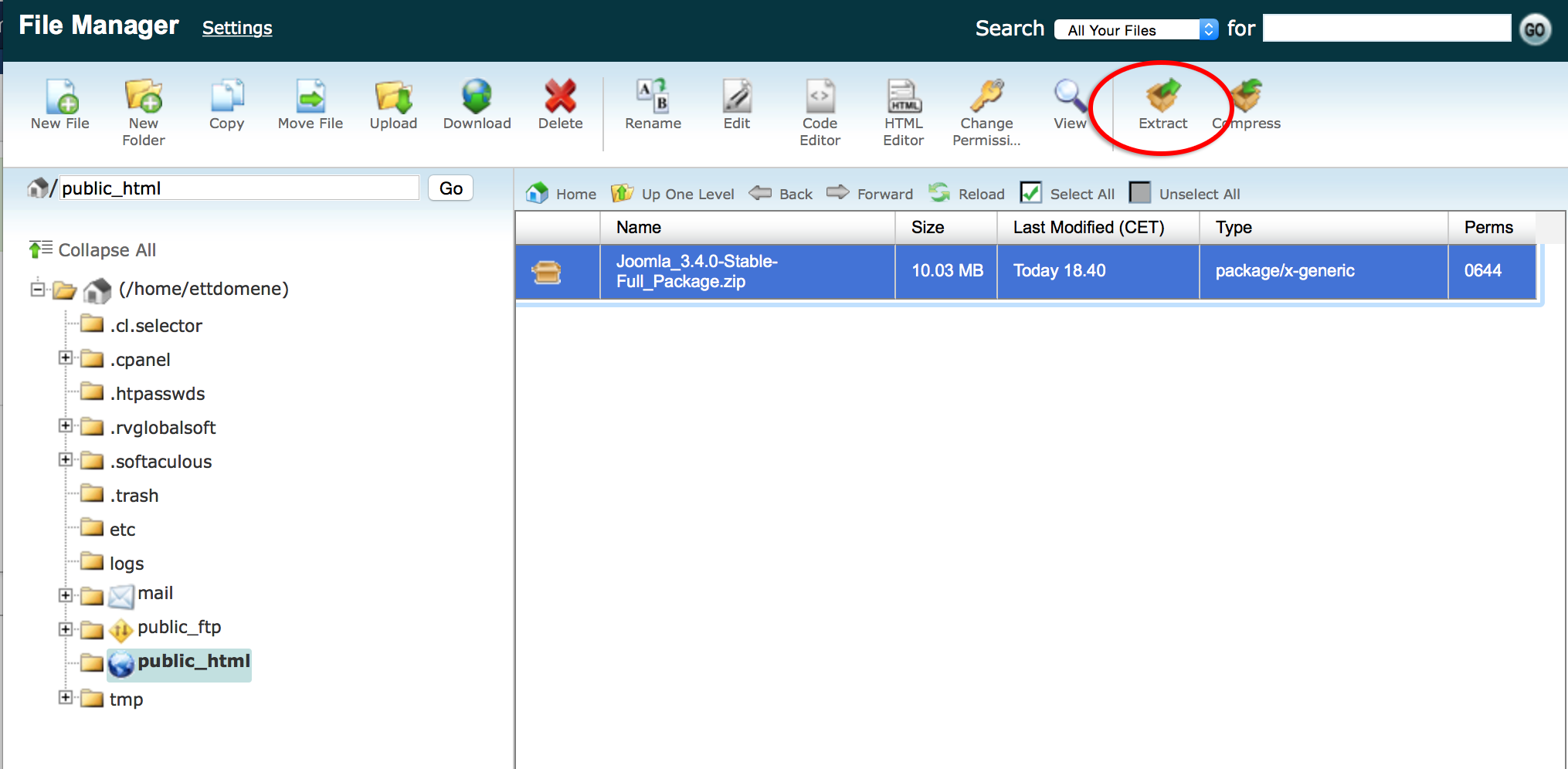
Trykk deretter på "Extract File(s)"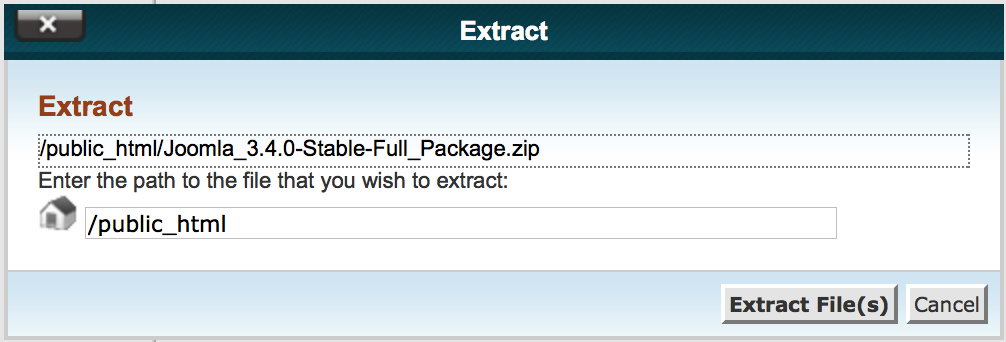
- Merk installasjonspakken ved å trykke på den. Deretter trykker du på "Extract"
- Slett installasjonspakken fra nettstedet da denne nå er utpakket.
- Merk installasjonspakken ved å trykke på den. Deretter trykker du på "Delete"
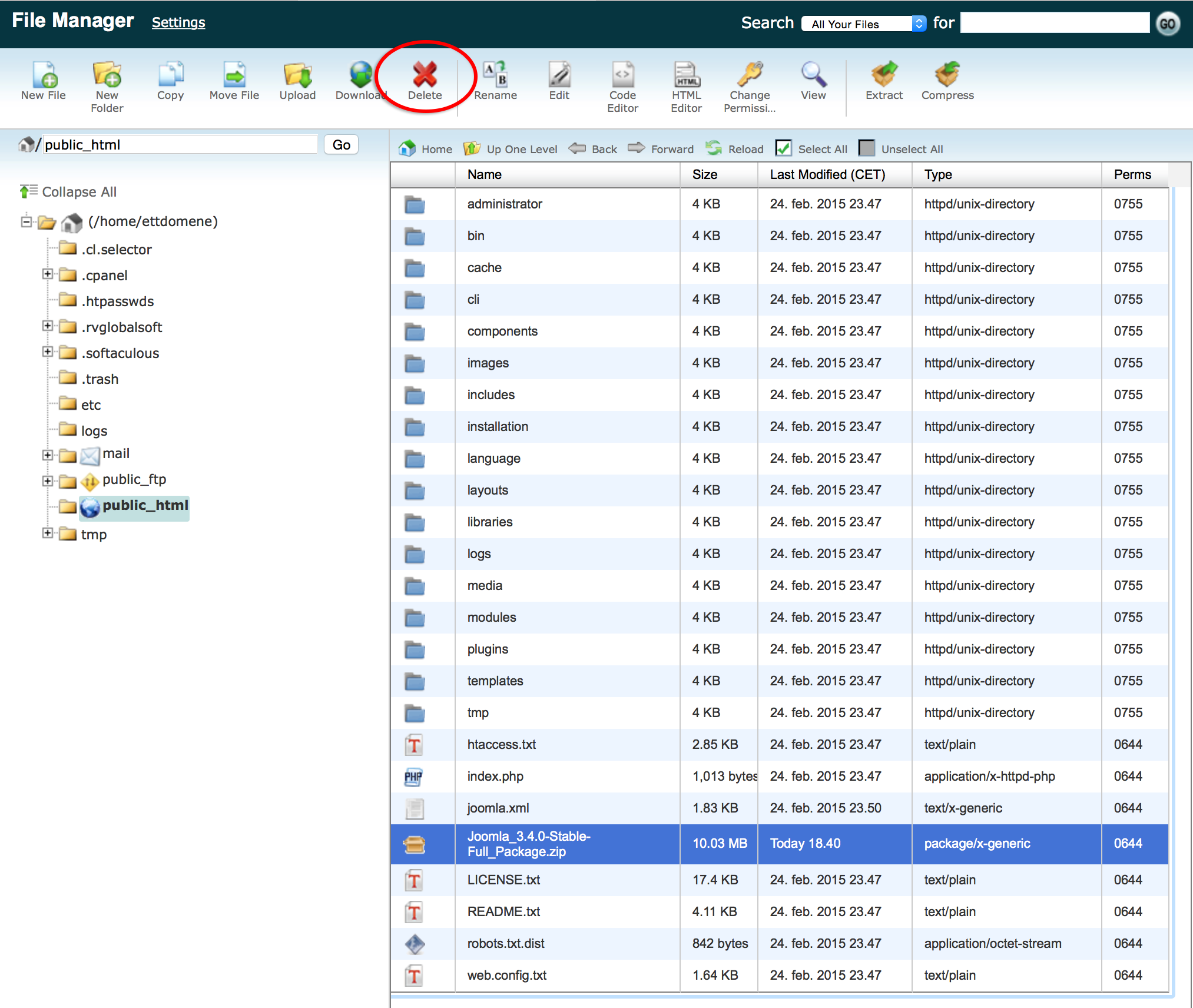
Bekreft slettingen ved å trykke på "Delete Files(s)" hvis det er riktig fil du skal slette.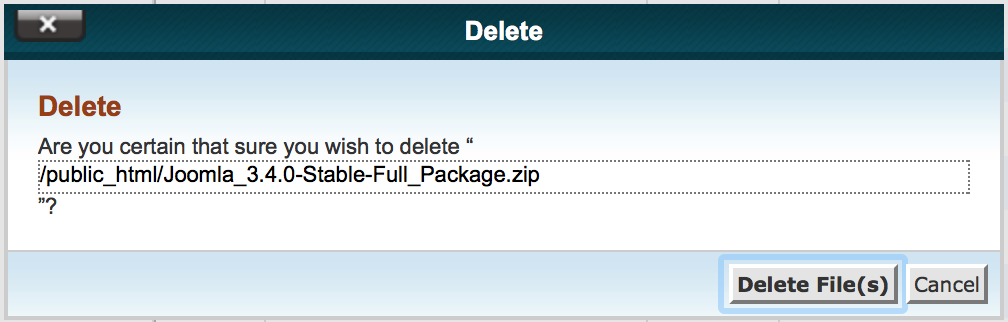
- Merk installasjonspakken ved å trykke på den. Deretter trykker du på "Delete"
- Du kan nå lukke cPanel vinduene og kan fortsette videre med selve installasjonen av Joomla.
